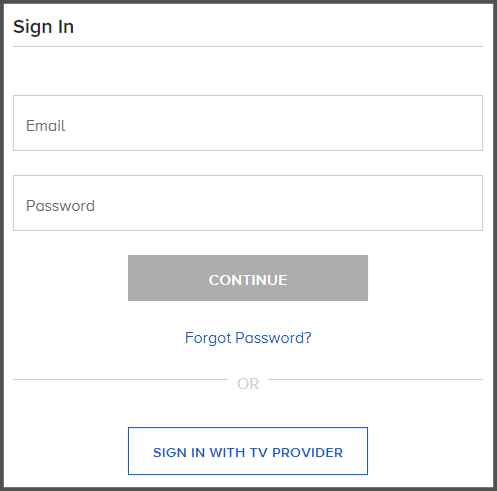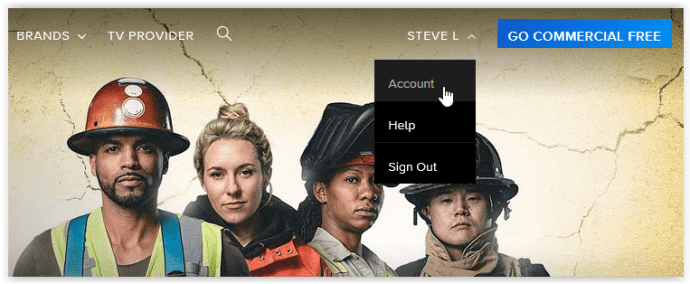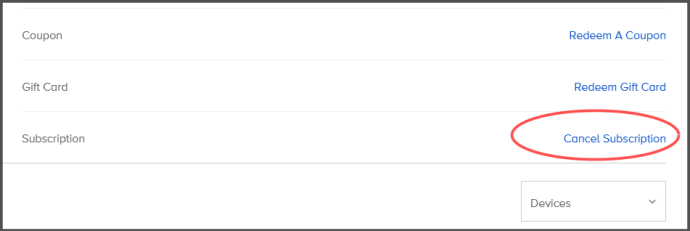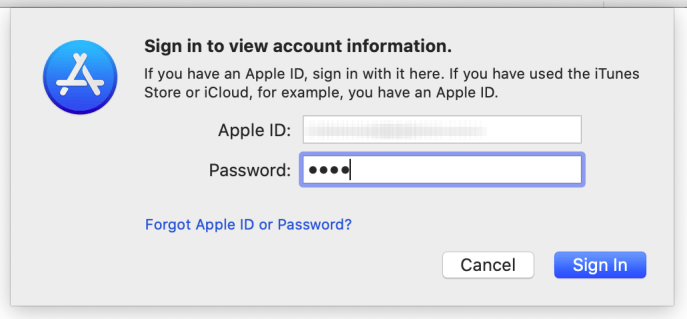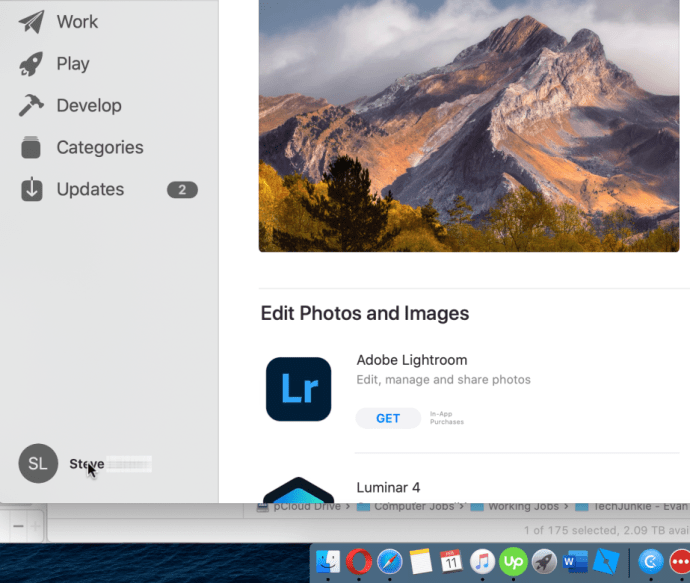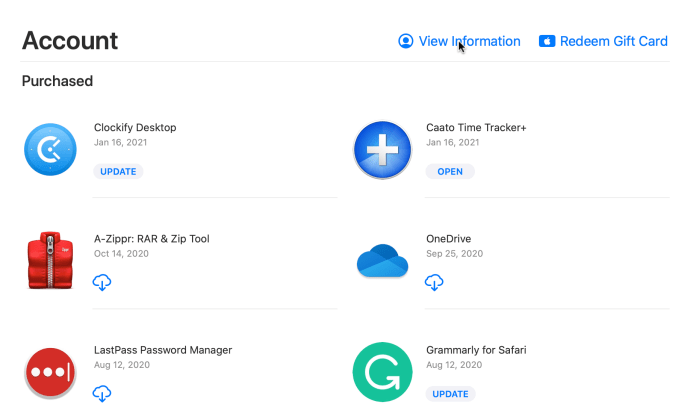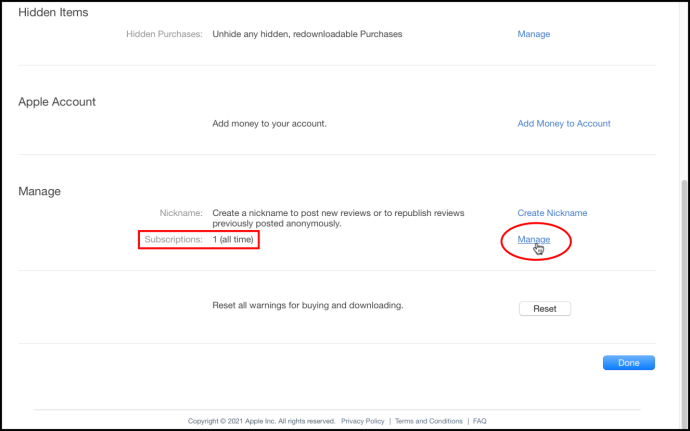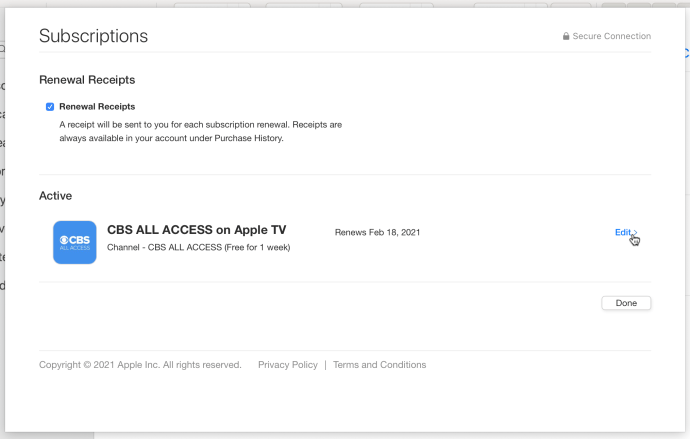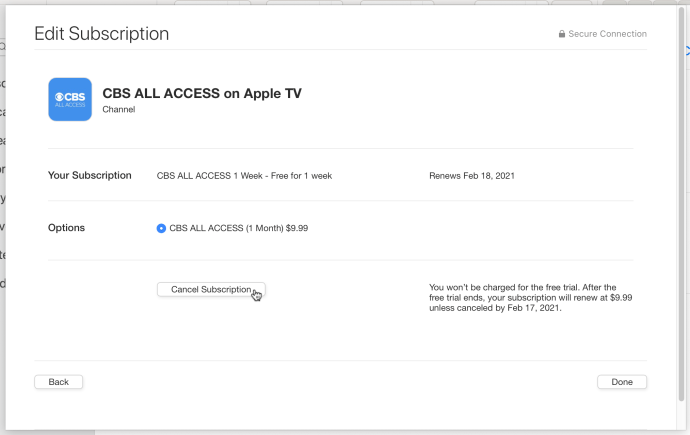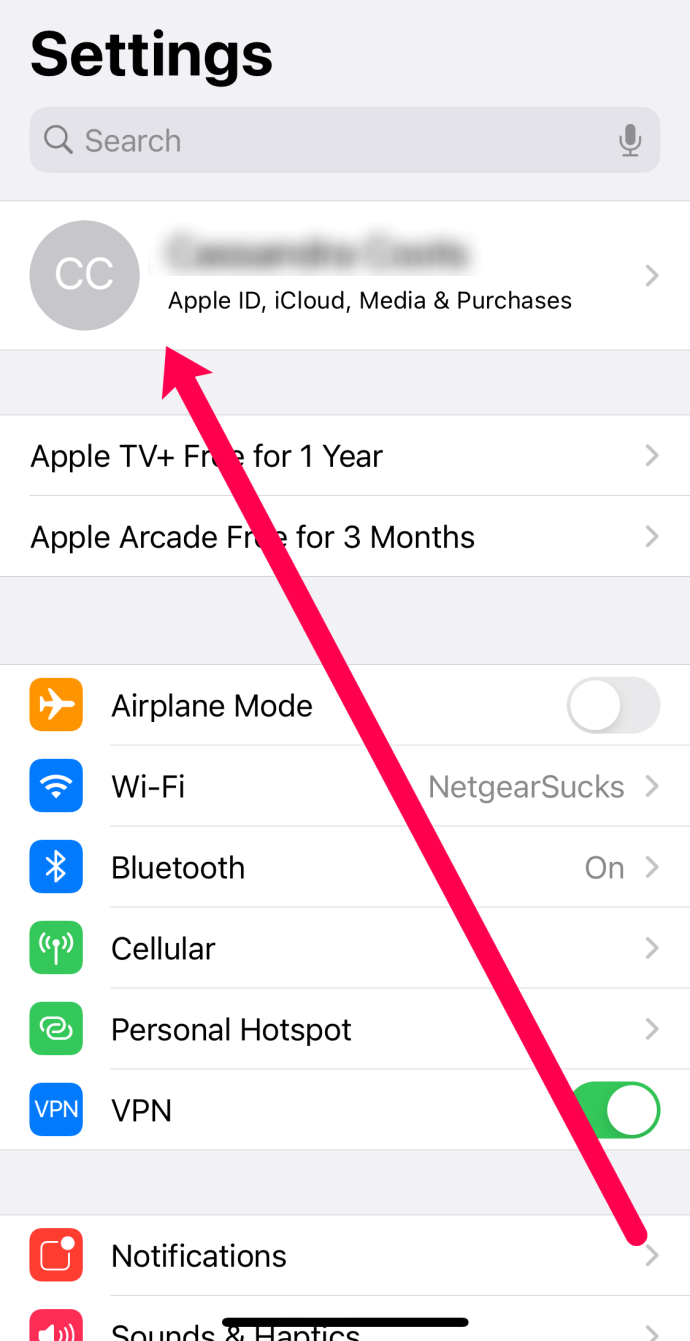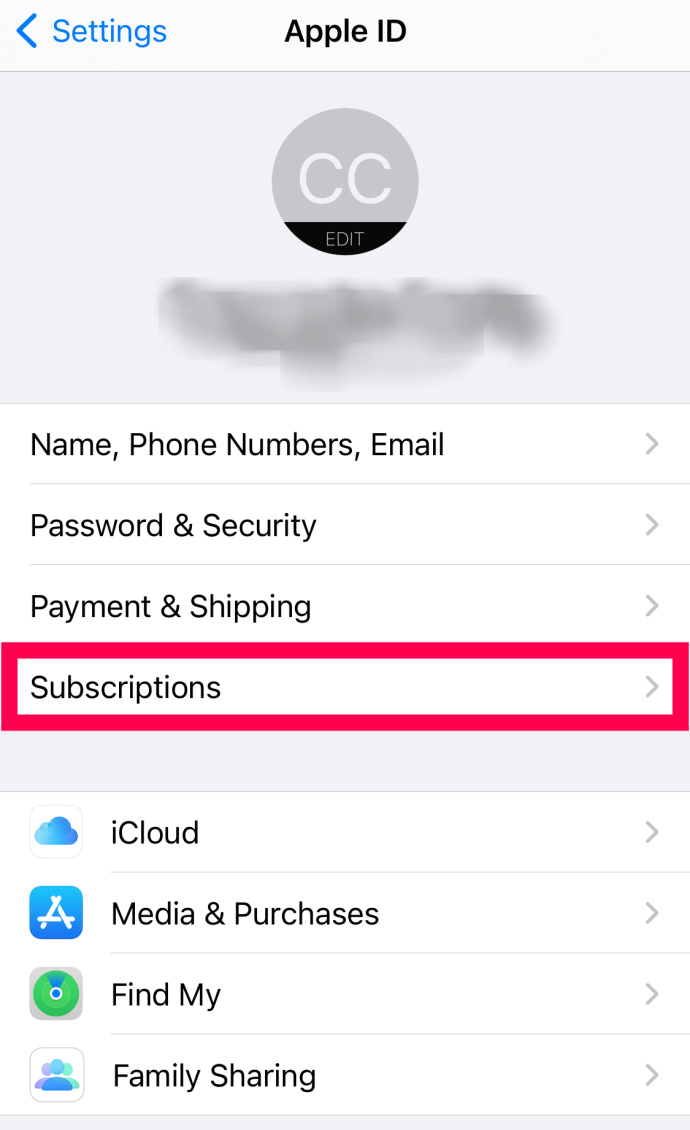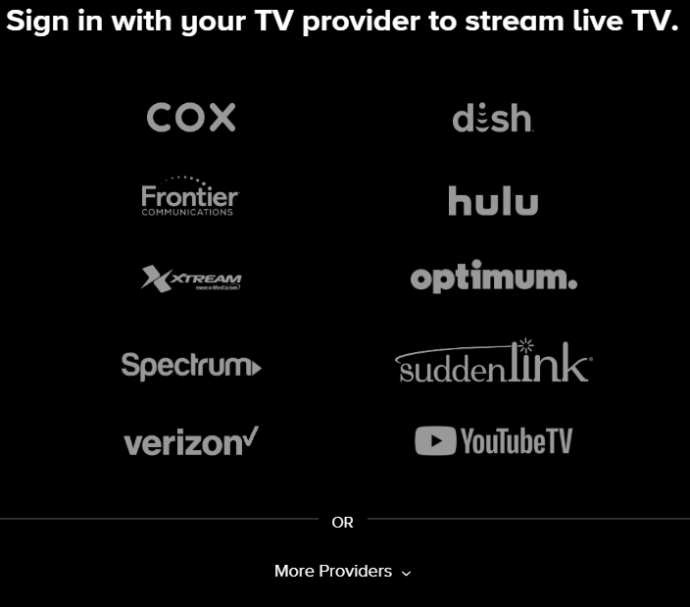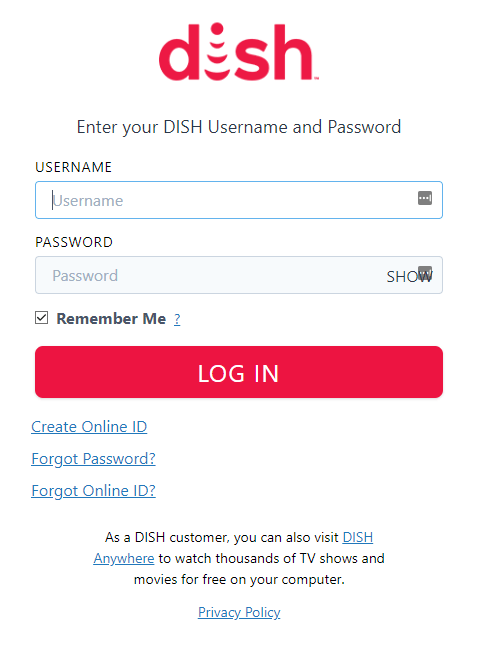Paramount+ Hesabınızı Nasıl İptal Edersiniz?
Tüketiciler, kanallara birer birer veya küçük paketler halinde abone oldukları seç ve seç modeline giderek daha fazla geçiyor. Bu yöntem, insanların istemedikleri bir sürü içerik için ödeme yapmadan, gerçekten istediklerini elde etmelerini sağlar. Kablo veya uydu olmadan TV hizmeti almak da popülerlik kazanıyor. Ne olursa olsun, böyle bir "bağımsız" kanal, çok saygın televizyon ağının birinci sınıf bir versiyonu olan Paramount+'dır.

Paramount+ (eski adıyla CBS All Access), Netflix, Hulu, Disney+ ve hatta kablolu abonelik gibi diğer platformlarda görüntülenemeyen, yalnızca abonelere özel içerik sunar. Star Trek hayranıysanız, All Access, Star Trek: Discovery, Picard, Short Treks ve After Trek gibi programlarla büyük bir çekiliş. Ayrıca bir dizi komedi, drama, gece yarısı seçenekleri ve NFL ve NBA oyunları da var. Hulu aracılığıyla herhangi bir ana akım CBS şovuna erişebileceğiniz doğru olsa da, teklifler her şeyi içermiyor. CBS programlama konusunda güncel kalmak istiyorsanız, bunu CBS Tam Erişim aracılığıyla yapmalısınız.
Aldığınız şey için Paramount + nispeten uygun fiyatlı. Hizmetin reklamsız sürümü ayda 9,99 ABD dolarıdır ve indirmeleri ve çevrimdışı izlemeyi içerir. Reklamlara ve reklamlara aldırmazsanız, ayda 5,99 ABD doları daha uygun bir seçimdir, ancak indirme seçeneğini ve çevrimdışı özellikleri kaybedersiniz. Paranız karşılığında, Paramount programlarını (normal Tam Erişim olmayan ücretleri dahil) aynı anda iki farklı cihazda izlemenize izin verilir. Paramount +, Roku, Apple TV, Xbox One, Chromecast ve diğer birçok akış cihazını destekler. Yapabilirsiniz ayrıca Paramount+ uygulamasını kullanın gösterilerini bir mobil cihazda veya tablette izlemek için.

Paramount+'a abone olmanın pek çok avantajı vardır, ancak her güzel şeyde olduğu gibi, hizmetlerinizi iptal etmeye hazır olabilirsiniz. Belki de en sevdiğiniz dizideki tüm programları aşırı derecede izlediniz. Belki bütçe biraz daralmıştır ve mümkün olan her yerde kısmanız gerekir.

Neyse ki, diğer akış hizmetleri gibi, Tam Erişim aboneliğiniz için bir sözleşme yoktur. İçeriğine erişim kaybı dışında herhangi bir sonuç olmaksızın istediğiniz zaman iptal edebilir (veya yeniden abone olabilirsiniz). İptal etme nedeniniz ne olursa olsun, bu makale ihtiyacınız olan adımlarda size yol gösterecektir!
Paramount+ Aboneliğinizi İptal Etme
Paramount+ aboneliğinizi nasıl iptal edeceğinizin ayrıntıları, hizmete ilk olarak nereden kaydolduğunuza bağlıdır. Paramount+ web sitesine kaydolduysanız, tüm hesap yönetimi aynı siteden gerçekleştirilir. Aşağıdaki adımları kullanarak Paramount+ hesabınızı buradan iptal edebilir, yenileyebilir veya değiştirebilirsiniz.
- Paramount+ hesabınıza giriş yapın.
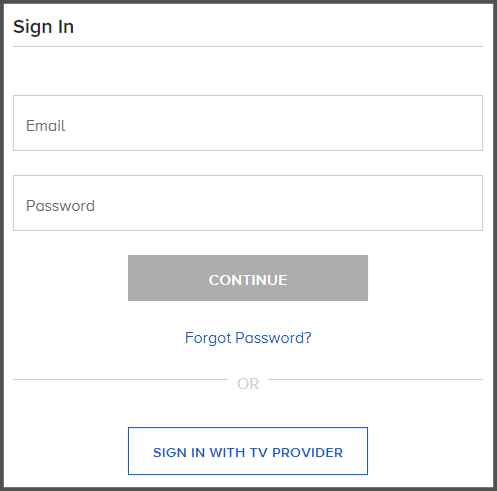
- Sağ üst bölümde bulunan hesap adınıza tıklayın ve ardından “Hesap.”
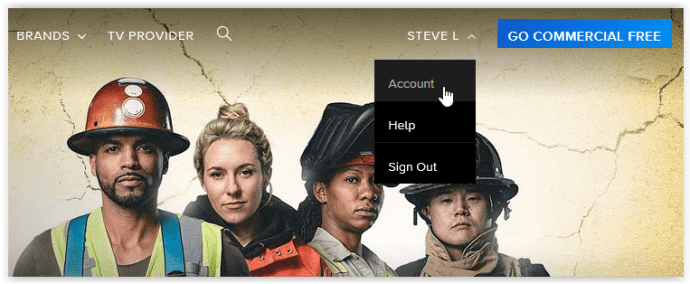
- Hesap sayfasında, "Aboneliği iptal et.”
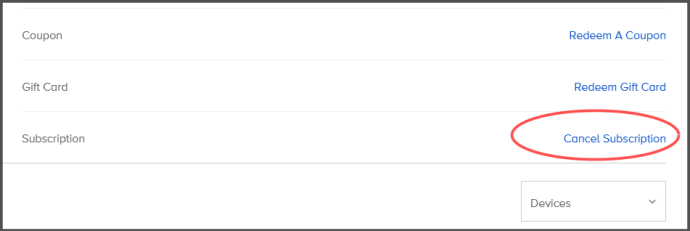
Paramount+ için önceden ödeme yaptığınız için, zaten ödenmiş olan süre sona erene kadar içeriğinize erişiminiz devam eder, bu nedenle iptal etmek için bir yenilemeyi beklemeniz gerekmez. Aboneliğiniz bitene kadar içeriğinizi izleyin. Daha sonra tekrar girmek isterseniz, erişim kazanmak için tekrar abone olun.
Paramount+ Aboneliğinizi iTunes Üzerinden İptal Etme
macOS 10.14 Mojave ve önceki sürümlerde iTunes, Paramount+ abonelikleri için yaygındı. Paramount+'a iTunes üzerinden abone olduysanız, aboneliği oradan yönetmeniz gerekir. iTunes aracılığıyla içerik kanallarına abone olmak, tüm ödemelerinizi ve kredi kartlarınızı tek bir yerde tutar. Ancak, her hizmeti doğrudan içerik sağlayıcılar yerine iTunes aracılığıyla iptal etmeniz gerekir.
Not: iTunes uygulaması ayrı uygulamalara bölünmüştür (macOS Catalina'dan itibaren Apple Music, Apple Podcast'ler, Apple Books ve Apple TV.

Paramount+ Aboneliğinizi App Store Üzerinden İptal Etme
macOS 10.15 Catalina veya daha yeni sürümlerde, daha önce belirtildiği gibi iTunes'un ayrı uygulamalara bölünmesi nedeniyle Paramount+ aboneliğinizi App Store'dan iptal edersiniz.
- App Store'u açın ve istenirse hesabınıza giriş yapın.
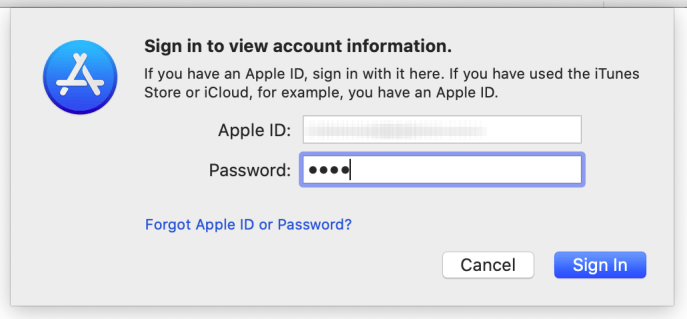
- Hesabınızı görüntülemek için sol alt bölümde adınıza tıklayın.
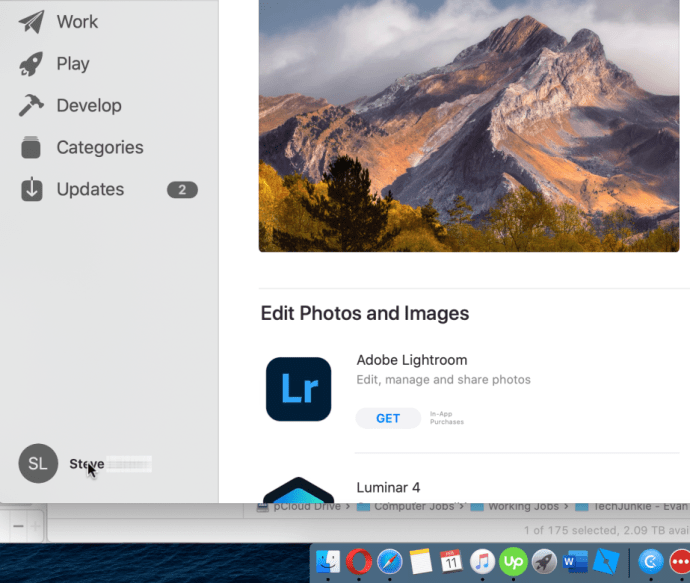
- "Hesap" penceresinde, seçin “Bilgi Görüntüle” sağ üst bölümden.
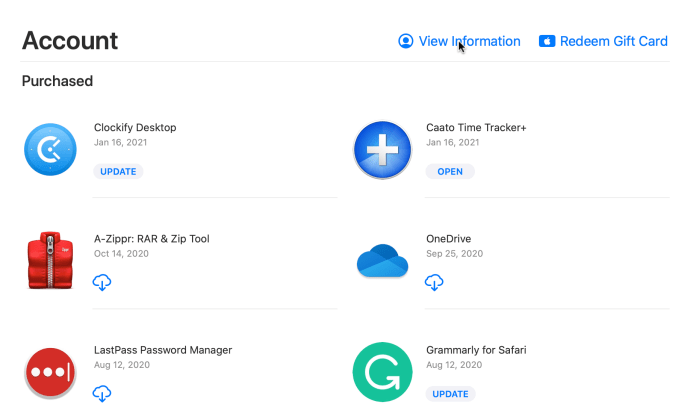
- "Hesap Bilgileri" penceresinde "Yönet" bölümüne gidin ve "Üstesinden gelmek" "Abonelik" satırından.
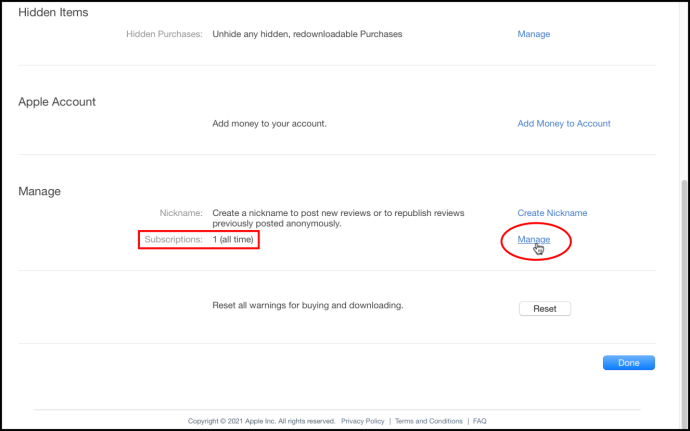
- "Abonelikler" penceresinde "Etkin" bölümüne gidin ve "Apple TV'de Paramount+" öğesini arayın. Tıklamak "Düzenlemek" Abonelik seçeneklerinize erişmek için
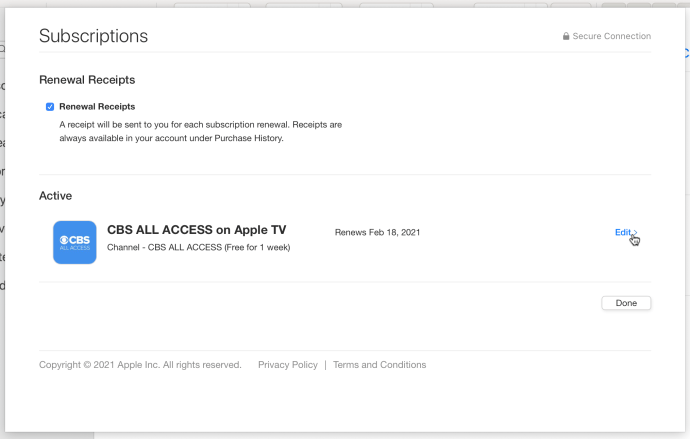
- “Aboneliği Düzenle” penceresinde, “Aboneliği İptal Et”e tıklayın.
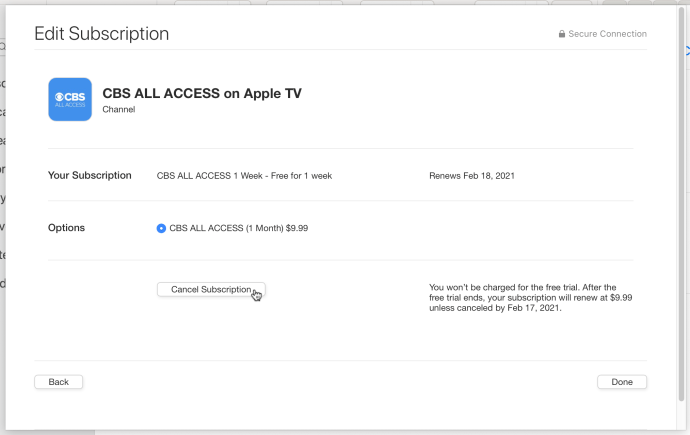
iPhone/iPad kullanarak Paramount+ Aboneliğinizi İptal Etme
Bir iPad veya iPhone'da Paramount+ hesabınızı iptal etmek kolaydır. Sadece şu adımları izleyin:
- iOS cihazınızda Ayarlar'ı açın.
- Ekranın üst kısmındaki adınıza dokunun.
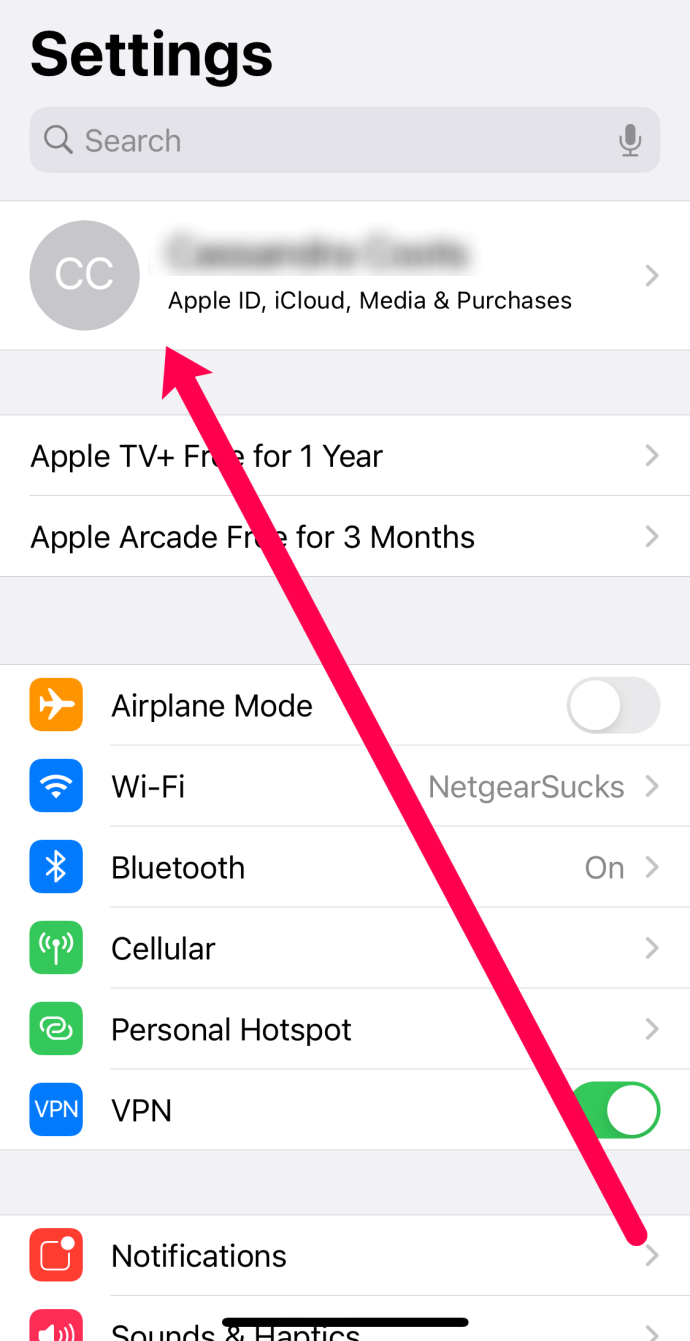
- Üzerine dokunun Abonelikler.
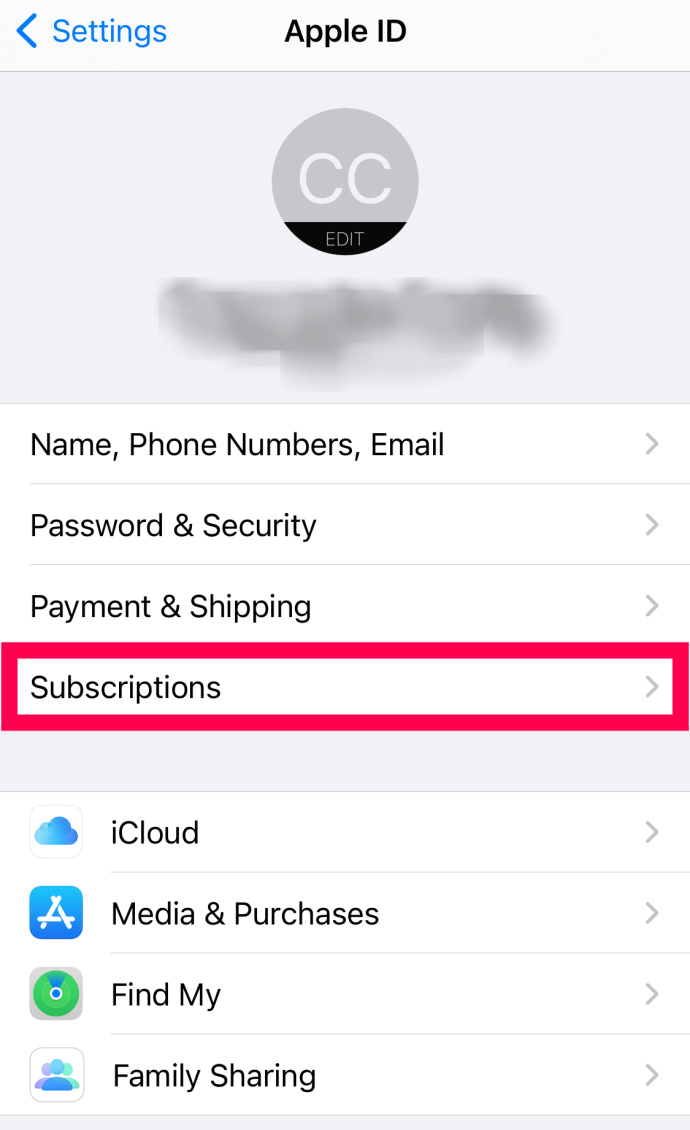
- Paramount Plus aboneliğinize dokunun ve iptal etmeye devam edin.
Yukarıdaki talimatlara benzer şekilde, bir iOS cihazında Paramount Plus aboneliğinizi iptal etmek gerçekten basittir.
Paramount+ Aboneliğinizi Roku Üzerinden İptal Etme

Roku kullanıcısıysanız, aboneliğinizi Roku Kanal Mağazası veya web sitesi aracılığıyla ayarlamış olabilirsiniz. Muhtemelen şimdiye kadar bunun geldiğini görmüşsündür, ama ordan abone olduysan ordan da iptal etmen lazım. Neyse ki, Paramount+'ı Roku'dan iptal etmek, diğer yöntemler kadar kolaydır. Paramount+ kanalına gidin, "Aboneliği yönet"i ve "Aboneliği iptal et"i seçin.
Roku cihazınızda bir uzaktan kumanda ile uğraşmak yerine bunu yapmayı tercih ederseniz, herhangi bir kanal aboneliğini Roku web sitesinden de iptal edebilirsiniz.
Paramount+ Aboneliğini “Eski Moda” Bir Şekilde İptal Etme

Her şey başarısız olursa, buradan Paramount+ Destek ekibiyle iletişime geçerek aboneliğinizi iptal edebilirsiniz. Hesap numaranız, e-posta adresiniz ve kredi kartınız gibi gerekli tüm bilgilerin hazır olduğundan emin olun, böylece verileri giderken onaylayabilirsiniz. unutmayın ki aboneliğinizi iTunes, Roku veya başka bir üçüncü taraf sağlayıcı aracılığıyla satın aldıysanız bu yöntem çalışmayabilir.
Mac'te Paramount+ aboneliğinizi hangi şekilde iptal etmeyi seçerseniz seçin, fatura dönemi sona erene kadar premium içeriğinize erişmeye devam edebilirsiniz. Karar verirseniz, en son isteğe bağlı içeriklerini izlemeye başlamak için tekrar abone olmanız gerekir.
Paramount+'ı Ücretsiz Kullanmaya Devam Edin mi?
Paramount+ hesabınızı iptal etmenin tek nedeni masraf ise ve bir kablo hizmetine veya premium bir İnternet TV hizmetine aboneyseniz, Paramount+ “canlı” programlarına hak kazanabilirsiniz. Birçok kablolu yayın sağlayıcısı size Paramount+'ya (akış içeriği olmayan) ücretsiz erişim sağlar. Aceleci bir şey yapmadan önce her zaman iki kez kontrol etmelisiniz, ancak bu durumda, yukarıdaki yöntemleri kullanarak ücretli aboneliğinizi iptal edebilir ve ardından şu adımları takip edebilirsiniz:
- Paramount+ hesabınızda oturum açın.
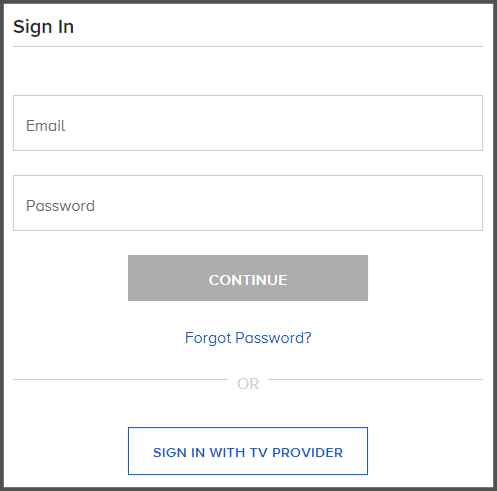
- “Sağlayıcınızı Bağlayın” sayfasını seçin veya bu bağlantıyı takip edin.
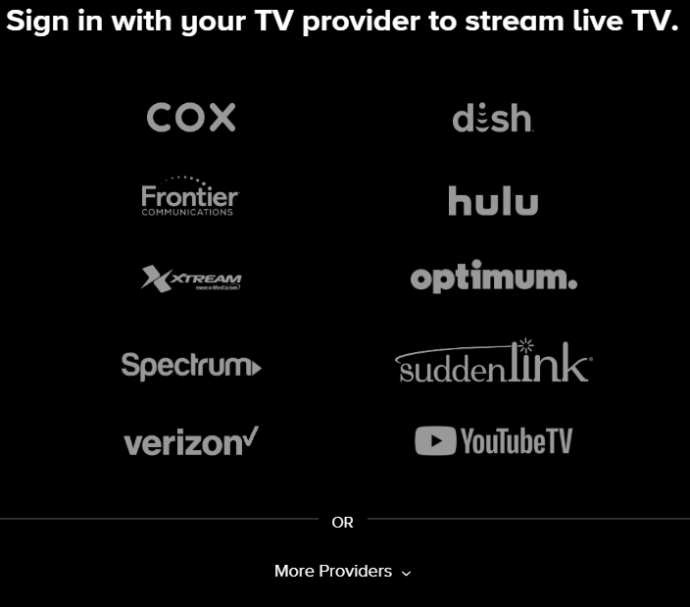
- Sağlayıcı bilgilerinizi girin.
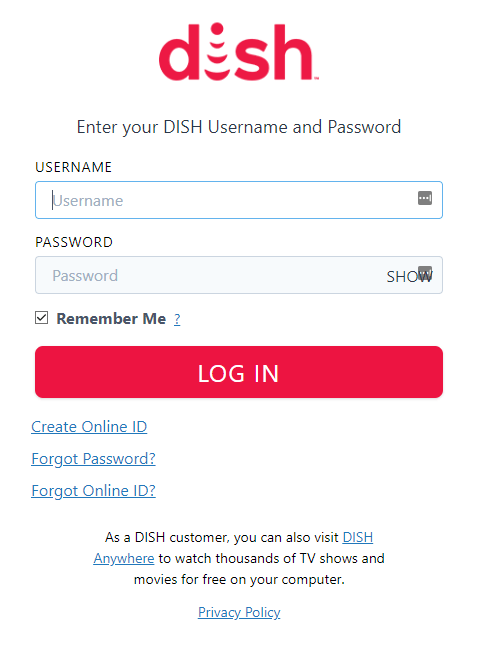
Artık Paramount+'daki canlı içeriğe dilediğiniz zaman ek ücret ödemeden erişebilmeniz gerekir.
Sıkça Sorulan Sorular
Paramount Plus aboneliğinizi iptal etmeyle ilgili sorularınıza birkaç yanıt daha ekledik.
Hesabımı iptal ettim ama tekrar fatura kesildi. Ne yapabilirim?
Çoğu ön ödemeli abonelik hizmetinde olduğu gibi, iptal talebinde bulunduğunuzda faturalandırma tarihiniz önemlidir. Örneğin, müşteri desteğiyle iletişime geçmeden önce hesabınızı iptal olarak ayarladığınızda yenileme tarihinizi kontrol edin.
Hesabınızı fatura yenileme tarihinde kapatırsanız, aslında hizmeti bir sonraki fatura tarihine kadar iptal etmez, bu nedenle gördüğünüz ücret büyük olasılıkla mevcut döngü için gecikmiş bir ödemedir.
Öte yandan, hesabınızı iptal edecek şekilde ayarladıysanız ve yapılmadıysa, devam edin ve Paramount+ destek ekibiyle iletişime geçin. Paramount+'ın geri ödemeler konusundaki resmi duruşunun, bunları sağlamadıkları yönünde olduğunu belirtmek gerekir, ancak yanlış faturalandırıldıysanız, denemeye değer.
Hesabımın iptal edilecek şekilde ayarlanıp ayarlanmadığını nasıl anlarım?
İptal talebinizin düzgün bir şekilde alınıp alınmadığını kontrol etmek istiyorsanız Paramount+'daki hesap yönetimi sekmesini ziyaret edin. Yenileme tarihi yerine, bir son kullanma tarihi göreceksiniz.
Başka bir seçenek de e-postanızı kontrol etmektir. Paramount+, hesabınızın iptal edilmeye ayarlandığını bildiren bir onay e-postası gönderecektir.